(序章跳了)
第一步:准备贴图
支持的文件格式:DirectDraw Surface(.dds),JPEG(.jpg),Targa(.tga)和Bitmap(.bmp)。其他如PNG(.png)是不支持的。
第二步:上传贴图
推荐自备一个服务器和域名,如果没有,可以尝试其他图片代理服务。
但请留意,OMSI不支持HTTPS,而且只认可HTTP端口80。
如果是你自己的网站,可以使用 .htaccess 文件来关闭访问该贴图(和/或其母文件夹)的https。
第三步:配置文件
在
複製內容到剪貼板
原始碼:
OMSI 2\Texture\文件夹下新建 .itx 文件(可创建txt后更改后缀)。
写法:
複製內容到剪貼板
原始碼:
{图片的 URL}
{本机的 URL}举个例子,图片URL是
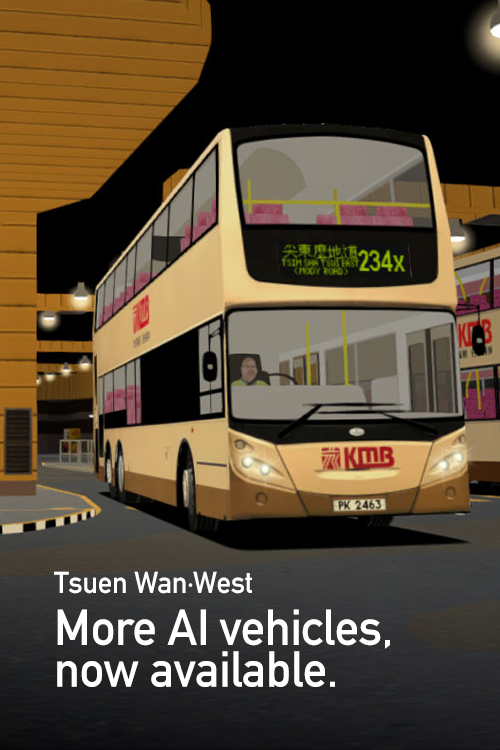
,而目标路径是 Sceneryobjects\Tutorial\texture\sample.bmp ,即写作:
複製內容到剪貼板
原始碼:
http://cdlbt.co/texture/tutorial/sample.bmp
Sceneryobjects\Tutorial\texture\sample.bmp如果有多个文件,空一行接着写。
複製內容到剪貼板
原始碼:
{图片 URL}
{本机 URL}
{图片 URL}
{本机 URL}
……以此类推……重启游戏,在 logfile 中
複製內容到剪貼板
原始碼:
Information: Download Internet Textures...出现后,sample.bmp 就出现在你硬盘中 Sceneryobjects\Tutorial\texture\ 了。
补充说明:
- 一个 .itx 中只能存在一种文件类型!如第一个是 .bmp ,那后面的也全部得是 .bmp 。
- 由于OMSI只认可HTTP端口80,有必要注明一下HTTP并非加密传输,而是明文传输,即便传输前加密了。虽说应该不会有人闲的蛋痛通过拦截这张贴图去给你电脑植入病毒,但确保你的网络至少支持WPA,或使用 威 屁 恩 来提供更高级的保护。
[
本帖最后由 kevinc0102 于 2022-6-25 17:59 编辑 ]
